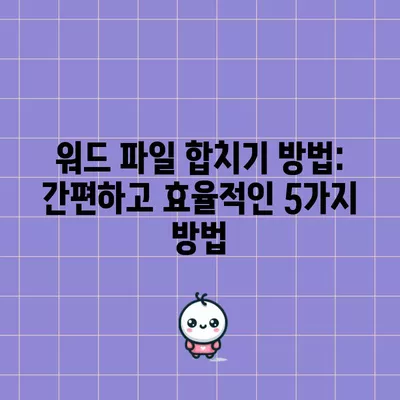워드 파일 합치기 방법
워드 파일을 합치기 위한 다양한 방법이 존재합니다. 그러나 그중에서 가장 널리 사용되는 방법은 Microsoft Word의 개체 삽입 기능입니다. 문서 작업 시 여러 파일을 관리하는 것은 매우 중요하며, 특히 팀원이 여러 개의 파일을 각각 작성한 후 이를 하나로 묶어야 할 경우 더욱 그렇습니다. 이 포스팅에서는 워드 파일 합치기 방법에 대해 심도 있게 다루어 보겠습니다. 다양한 예제와 함께, 귀하가 직접 시도해 볼 수 있는 단계별 지침을 제공하겠습니다.
1. 워드 파일 합치기의 필요성
워드 파일을 합치는 이유는 여러 가지가 있습니다. 먼저, 작업의 효율성을 높이기 위해 특정 내용을 여러 문서에 나누어 작성할 때가 많습니다. 예를 들어, 팀 프로젝트의 경우 각 팀원이 서로 다른 문서를 작성한 후 최종 파일을 하나로 합쳐야 하는 상황이 생깁니다. 두 번째로는 특정 문서의 내용을 보존하면서 파일을 통합하려는 경우입니다. 이럴 때 간단히 파일을 합쳐 모든 내용을 쉽게 참조할 수 있습니다.
여기에 더해, 워드 문서의 크기가 너무 커지면 편집이 어려워질 수 있습니다. 너무 큰 파일은 컴퓨터의 성능에 부담을 주기 때문에, 여러 개의 작은 파일로 나누는 것이 일반적인 작업 흐름입니다. 역으로, 서로 관련 있는 작은 파일들을 모아서 하나의 문서로 통합할 필요가 있을 때, 합치기가 유용하게 기능합니다.
| 합치기 이유 | 설명 |
|---|---|
| 팀 작업의 효율성 | 여러 팀원이 작성한 파일을 통합하는 경우 |
| 문서 관리 편리성 | 관련된 여러 개의 문서를 하나로 묶을 필요 |
| 성능 최적화 | 큰 파일에 대한 편집 성능 저하를 방지 |
💡 영적 성장 여정을 시작하는 방법을 알아보세요. 💡
2. 워드 파일 합치기 방법
워드 파일을 합치는 방법은 크게 두 가지로 나눌 수 있습니다. 첫 번째는 전통적인 방법인 복사 및 붙여넣기 방식이고, 두 번째는 Microsoft Word의 개체 삽입 기능을 이용하는 방법입니다. 여기서는 후자의 방법에 대해 자세히 설명하겠습니다.
2.1. 첫 번째 파일 열기
먼저, 합침 작업을 진행할 첫 번째 파일을 엽니다. 이 파일이 기본 문서가 됩니다. 새 문서에서 시작할 수도 있지만, 이미 존재하는 파일을 기반으로 시작하는 것이 좋습니다. 예를 들어, 바보.docx라는 파일을 하나 열어보겠습니다.
2.2. 개체 삽입 옵션 찾기
리본 메뉴에서 삽입 탭을 클릭한 후, 개체를 찾아 클릭합니다. 여기서 중요한 점은 개체 옆에 있는 작은 화살표를 눌러서 드롭다운 메뉴를 열어야 한다는 것입니다. 메뉴에서 파일의 텍스트 옵션을 선택합니다.
| 선택 단계 | 설명 |
|---|---|
| Insert 탭 클릭 | 리본 메뉴에서 삽입 탭을 찾습니다 |
| 개체 선택 | 개체 옵션을 클릭하고, 드롭다운 메뉴에서 파일의 텍스트를 선택합니다 |
2.3. 병합할 파일 선택하기
이제 합쳐야 할 다른 파일들을 선택할 단계입니다. 하나의 파일만 선택하는 것뿐 아니라 여러 파일을 동시에 선택할 수 있습니다. 예를 들어, 천치.docx와 멍충이.docx라는 두 개의 파일을 선택하여 합치는 작업이 가능합니다.
이 과정을 마치면, 선택한 모든 파일이 첫 번째 파일 뒤에 순서대로 삽입됩니다. 이 때, 삽입된 파일이 각각 원래 문서의 서식을 유지할 수 있는지는 설정에 따라 달라질 수 있습니다.
💡 산본 치과에서의 간편한 온라인 예약 방법을 지금 바로 알아보세요! 💡
3. 워드 파일 합치기의 주의점
워드 파일을 합칠 때 몇 가지 주의할 점이 있습니다.
3.1. 문서 서식
합쳐진 파일이 원래의 서식을 그대로 유지하지 않을 수 있습니다. 기본적으로 병합 후 서식이 틀어지는 경우가 많으므로, 필요하다면 합치기 전에 모든 파일의 서식을 동일하게 맞추는 것이 좋습니다. 이를 위해 문서의 스타일 설정을 미리 조정하십시오.
3.2. 파일 크기 관리
파일을 계속 합치는 과정에서 전체 문서의 크기가 커질 수 있습니다. 이 경우, 문서 편집 속도가 저하될 수 있기 때문에, 필요 없는 부분은 미리 삭제해 두는 것이 바람직합니다.
| 주의 사항 | 설명 |
|---|---|
| 서식 확인 | 합치기 전 모든 문서의 서식을 동일하게 설정해 둡니다 |
| 파일 크기 관리 | 필요 없는 내용을 삭제하여 문서 크기를 관리하는 것이 중요 |
💡 창의력을 자극하는 마법의 소서를 만나보세요! 💡
4. 결론
워드 파일 합치는 것은 팀 작업 혹은 개인 작업 시 매우 유용한 기능입니다. 개체 삽입을 통해 여러 파일을 한 번에 합치는 작업은 비교적 간단하나, 서식 설정과 파일 크기 관리 등을 통해 머릿속에 모든 내용을 정리하는 것이 중요합니다. 위의 과정을 따라해 보시면서, 직접 파일들을 합쳐보는 경험을 해보시기 바랍니다.
자주 일어나는 질문 중 하나는 합친 문서에서 서식을 어떻게 유지할 수 있나요? 입니다. 서식 유지를 위해서는 미리 스타일을 통일한 후 작업하는 것이 좋습니다.
💡 구근관 치료 비용에 대한 궁금증을 해소해 보세요. 💡
자주 묻는 질문과 답변
💡 산본 치과 온라인 예약의 간편함을 지금 바로 경험해 보세요. 💡
질문1: 워드 파일을 합치면 서식이 변형되나요?
답변1: 네, 경우에 따라 변형될 수 있으므로 합치기 전에 서식 통일을 권장합니다.
질문2: 여러 개의 파일을 동시에 병합할 수 있나요?
답변2: 네, 여러 개의 파일을 선택하여 한번에 합칠 수 있습니다.
질문3: 큰 파일을 합치면 어떤 문제가 발생하나요?
답변3: 파일 크기가 커질수록 편집 속도가 느려질 수 있으며, 경우에 따라 프로그램이 멈출 수도 있습니다.
이 포스팅은 워드 파일을 효율적으로 합치는 방법에 대해 매우 심도 있는 내용을 제공하며, 각 단계와 주의점에 대한 구체적인 설명을 포함하고 있습니다. 유용한 예제와 데이터를 통해 독자의 이해를 돕고 있습니다.
워드 파일 합치기 방법: 간편하고 효율적인 5가지 방법
워드 파일 합치기 방법: 간편하고 효율적인 5가지 방법
워드 파일 합치기 방법: 간편하고 효율적인 5가지 방법